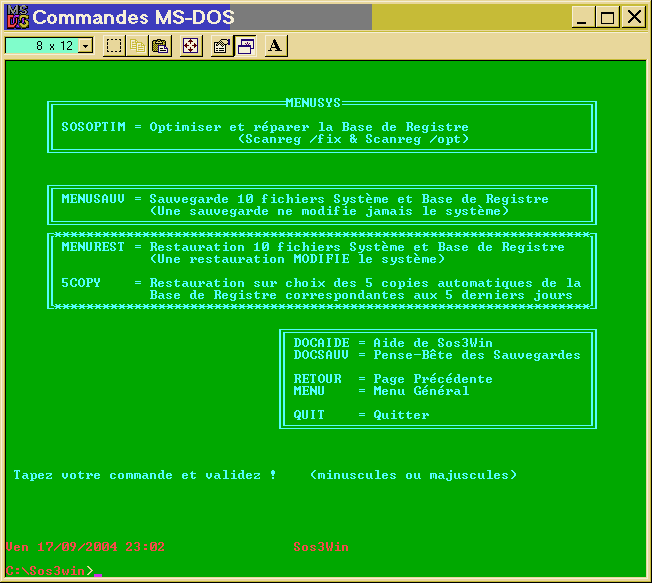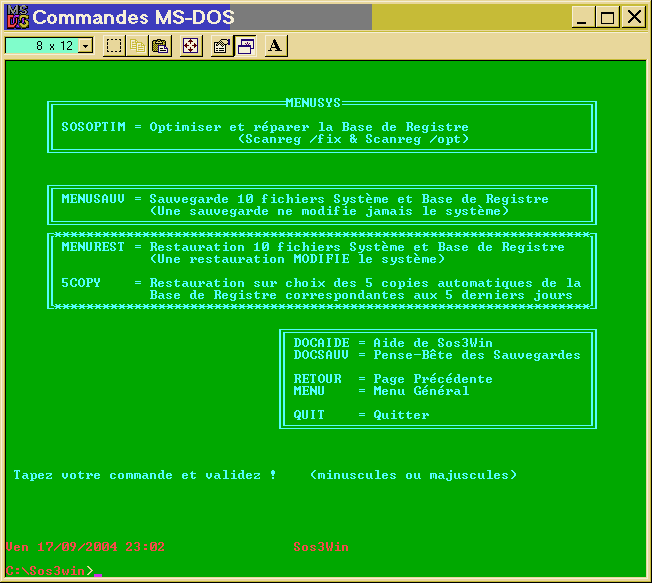Options principales
1. Sauvegarde d'office de votre Base de Registre et de certains fichiers Système lors de votre première
exploration de Sos3Win. Cette sauvegarde sera placée dans un dossier spécifique, ainsi vous aurez le cas
échéant, la possibilité de "replacer" les fichiers datant de l'installation de Sos3Win.
2. Sauvegarde et restauration de la Base de Registre sur 52 combinaisons multipliées par le nombre de
lecteurs !
3. Restauration depuis un CD-ROM, DVD-ROM, cartouche Zip ou autre.
4. Sauvegarde et restauration de 10 principaux fichiers Système
5. Lancement de Norton Antivirus® (S'il est installé sur votre disque)
6. ScanDisk
7. Réparation et optimisation de la Base de Registre en une seule commande (Scanreg /fix et /opt),
sauf Windows® 95.
8. Réparation du Boot secteur si infecté ou maintenance (lire avant DOCAIDE sous Sos3Win)
9. Visualisation des sauvegardes présentes en vos lecteurs.
10. édition de ces listes de sauvegardes.
11. Gestion lecture/écriture sur un fichier texte, si vous désirez prendre des notes, surtout en ce qui
concerne vos différentes sauvegardes/restaurations sous Sos3Win et autre...
12. Gestion lecture/écriture sur un fichier texte sous MS-DOS® d'un fichier personnel.
13. Restauration d'une des cinq copies automatiques journalières que Windows® place dans la
commande "Scanreg /restore". Ce, simplement sur une seule commande.
14. Lire automatiquement votre fichier de Boot Windows® (Bootlog) afin d'éventuellement détecter
anomalies et problèmes de "Boot", lors du démarrage de votre système.
15. Gestion lecture automatiquement (+ écriture) du fichier "Lisezmoi.txt" de votre disquette de démarrage.
16. Consulter la liste des fichiers système pris en compte lors d'une restauration Sos3Win.
17. Réglage de la date de votre ordinateur.
18. Réglage de l'heure.
19. Affichage du partitionnement du ou de vos disques durs.
20. Affichage de la capacité mémoire utilisée.
21. Réparation du disque si blocage sur message : "Non-System Disk or disk error" (Disque système non
valide)
22. Supprimer les fichiers temporaires de C:\Windows\Temp
23. Supprimer les fichiers contenus dans la Corbeille du Bureau
Je rappelle le principe très simple du fonctionnement de Sos3Win sous MS-DOS® :
taper la commande souhaitée qui se trouve affichée "en majuscules", puis valider en appuyant sur "Entrée" et c'est tout !
Sans oublier les options disponibles interface Windows® de lancement :
24. Surtout le bouton de lancement direct de Sos3Win (cers fenêtrage MS-DOS®)
25. Consulter l'aide en HTML via votre navigateur
26. Réparer vos fichiers système par l'intermédiaire de SFC (sauf Me)
27. Visualiser directement votre Gestionnaire de périphériques
28. Lancer l'explorateur sur C:\
29. Utilitaire d'info sur votre matériel Windows®
30. Information système Microsoft®
31. Supprimer l'espion qui "tatoue" votre système
32. Replacer l'espion ci-dessus
33. Lancer le Docteur Watson afin qu'il ausculte votre machine
34. Consulter et éventuellement éditer SysEdit
35. Lancer RegEdit le coeur de votre système. Attention si vous êtes débutant !
36. Visualiser votre IP et infos complémentaires
37. Explorer votre fichier temporaire = C:\Windows\Temp
38. Lancer la boîte de recherche, etc.
SOSOPTIM
Manipulation concrète d'utilisation :
exemple, je désire lancer la commande SOSOPTIM qui va m'optimiser
et me réparer ma Base de Registre en une seule opération.
Arrivé au Menu Général, je tape donc la commande MENUSYS afin d'appeler ce menu et
ensuite il ne reste plus qu'à taper la fameuse commande SOSOPTIM, hyper simple non ?
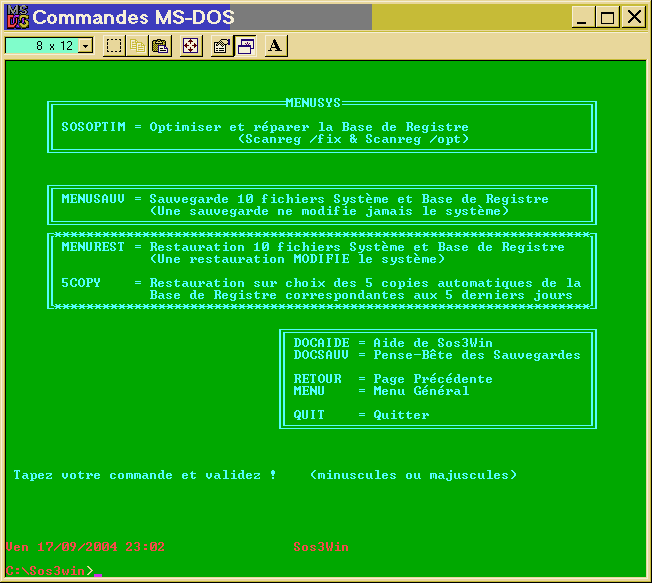
Si jamais vous avez un écran bleu d'erreur vous précisant que vous êtes sous DOS® émulé,
il vous suffira simplement :
Je rappelle le principe très simple du fonctionnement de Sos3Win sous MS-DOS® :
taper la commande souhaitée qui se trouve affichée "en majuscules", puis valider en
appuyant sur "Entrée" et c'est tout !
Sans oublier les options disponibles interface Windows® de lancement :
1. D'arrêter votre ordinateur, ensuite
2. D'insérer votre disquette spéciale Sos3Win dans votre lecteur de disquette en "A'
3. De rallumer votre ordinateur
4. De choisir AVEC prise en charge de CD-ROM
5. D'attendre le chargement complet de Sos3Win sous le VRAI DOS (Windows inactif)
6. Arrivé dans le Menu Général, de taper MENUSYS et de valider...
7. Arrivé dans ce Menu MENUSYS, de taper (et toujours valider...) la commande souhaitée, c'est à dire
SOSOPTIM
Voilà, ainsi est le mode simplissime de fonctionnement dit "en ligne de commande".
Je suis certain que vous n'allez pas trop être perdu dans les différents menus de Sos3Win.
Sachez enfin que de naviguer de menu en menu sans taper autre chose que MENUXXX, vous ne lancerez
aucune commande involontaire.